ロケット効果のある WordPress サイト高速化サービス

WordPress サイトのアクセラレーション このサービスでは、開くのが遅く、Google の pagespeed インサイト テストで低いスコアを獲得するサイトの問題に対する根本的な解決策を作成しています。 新しくリリースされたプラグインとコーディングにより、WordPress サイトの高速化プロセスが非常にシンプルになりました。
このガイドの壊疽 wordpress モバイル サイト アクセラレーション 設定を詳しく学べます。
Google Search Console の更新後、メイン セクションに表示されるようになりました 「重要なWebデータ」 セクションが表示され始めました。 WordPress の速度の最適化は、このイノベーションで重要な要素になりました。
このデータには、ワードプレス サイトの読み込みが速いかどうかの分析が含まれます。 WordPress アクセラレーション サービスを受けていないサイトは、残念ながらこの分析に失敗します。
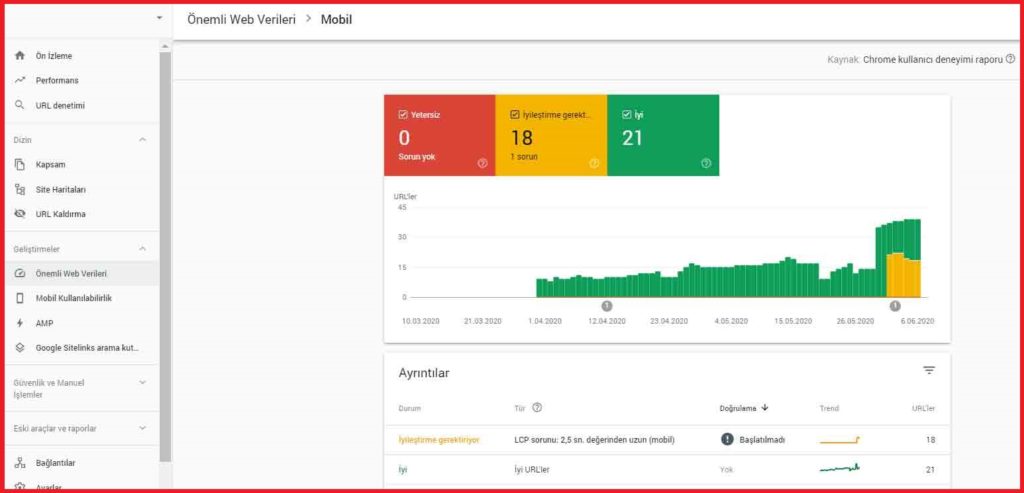
上記の例でわかるように wordpress サイトのアクセラレーション 何の作業も行っていないサイトに対して 18 の改善を行う必要があると警告しています。
サイトの加速 これは、SEO とユーザー エクスペリエンスの両方の点で非常に重要です。 ユーザー エクスペリエンスが重要であるという事実は、自動的に SEO に影響します。
開くのが遅い Web サイトにアクセスしたいユーザーはいません。 誰の時間も貴重であり、ページが読み込まれるのを待つのは退屈にほかなりません。
ライバルもいるでしょう。 競合他社のサイトがワードプレス サイト アクセラレーションを実行している場合、ランキングであなたを上回る可能性があります。
WordPress サイト高速化プラグイン 読み込みの遅いサイトをさまざまな調整で改善します。
WordPressサイトをスピードアップする方法?
WordPress サイトを高速化するために、これまでに検索して見つけたガイドはすべて忘れてください。今年最高のサイト高速化ガイドだと言えます。
私は主張します! これからお伝えすることを実践している人の中で、私のサイトがまだ遅いと言う人はいないでしょう!
WordPress を 10 年間扱ってきた経験から、すべてのサイトの開く速度を最適化しました。 私は SEO の観点から速度が重要であることを知っているので、この問題を解決するために多くの調査を行いました。
内外のソースからの私の研究は結果を出し、ついに成功しました。 Adsense 広告のない空のサイトを高速化することは誰にでもできます。
重要なことは、Google Adsense 広告でサイトを高速化することです。 これらのタイプの広告は、サイトを開く速度に影響を与える最も重要な要素です。
それで、どうやってそれをしたのですか?
テーマ、ホスティングの選択、PHP バージョン、画像圧縮などの要因は、WordPress を高速化するために重要です。 あらゆる面でサイトをスピードアップしたい場合は、それらに注意してください。
はい、注意を払っていますが、まだ結果が得られていません。 キャッシュ プラグインを使用している場合でも、サイトは依然として低速です。
私はこれらすべてを経験しました。 Litespeed Cache などのプラグインをいくつか試しました。 繰り返しますが、私のサイトは遅かったです。 特に私のモバイル速度スコアは地に足がついていました。 Google Search Console で、サイトの読み込みが遅いという警告が表示されました。
私はついにこの問題を解決しました!
WP-Rocket プラグインのプレミアム バージョンに出会いましたが、実際に機能しました。 動かないと言っていたのですが、インストールして設定をいじってみると、信じられないほどでした。
>> 下の図でわかるように、プラグインを使用する前に 私のモバイル速度スコアは 80% です
>> WP-ロケット と会った後 私のモバイル速度スコアは 94% です
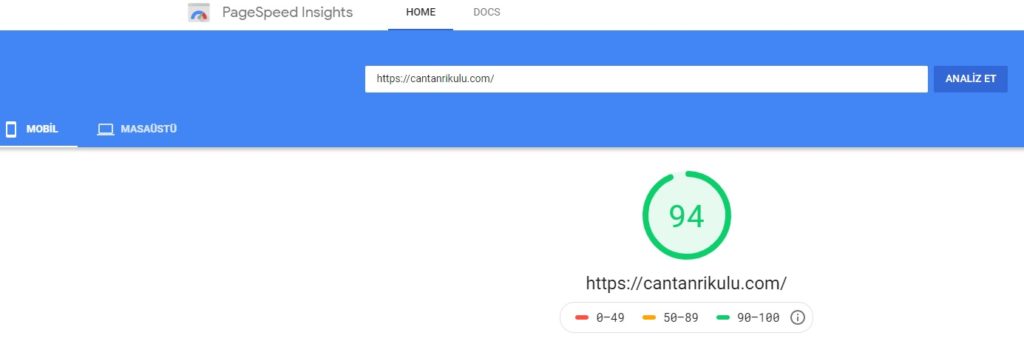
結果は素晴らしいです。 WP-Rocket は有料プラグインです。 単一のサイトのライセンスを取得したい場合は、49 ドルを支払う必要があります。 この料金には年間サービスが含まれています。 したがって、ライセンスを購入すると、1 年間使用する権利があります。
>> プラグインをインストールすると、WordPress の管理パネルに以下のような設定ページが表示されます。
とても複雑に思えるかもしれませんが、心配しないでください。 一般に、誰もが使用する設定を使用できます。 最高のWP-Rocket設定をあなたと共有します. 私が共有したファイルで設定を行う必要はありません。
WP-Rocket 設定ファイルをアップロードするには?
WordPress サイトを高速化するための WP-Rocket プラグインの最適な設定を含むファイルをアップロードするには、まずプラグインをインストールする必要があります。 完全な効率を得たい場合は、プラグインの有料版を使用することを強くお勧めします.
注: プラグイン設定ファイルをアップロードする前に、念のためサイトをバックアップすることを忘れないでください。
>> プラグインをインストールしたら、wp-admin としてパネルにログインします。
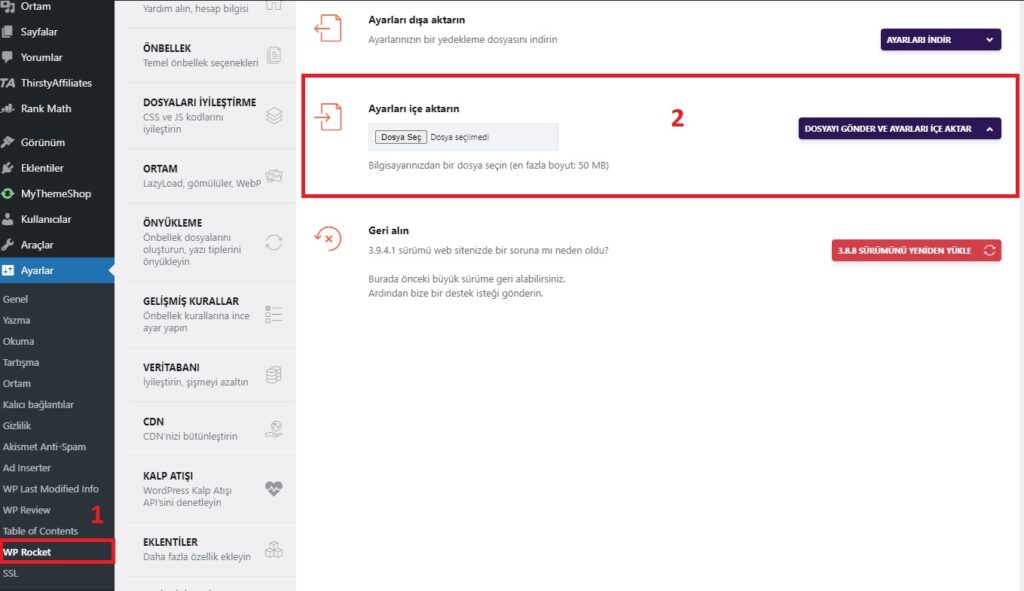
>> ファイルを選ぶ ボタンをクリックして、以下で共有した設定ファイルを選択します。 次 ファイル送信とインポート設定 ボタンをクリックします。
設定ファイルをアップロードすると、すべての設定が自動的に行われます。 以下のコメント欄で、あなたが行ったプロセスの後に得られた結果を共有していただければ幸いです.
WP-Rocket を使用してワードプレス サイトを高速化する方法について、いくつかの役立つ情報を共有しました。 私が以下に共有する情報に従っていることを確認してください。 これらはすべて、サイトの高速化に大きなメリットがあります。
テキストの内容
1. WordPress Boost: テーマの選択
WordPress サイト アクセラレーション技術を適用することは、確かに有用な方法です。 しかし、これらすべての手法を適用する場合、選択したテーマが高速できれいにコーディングされていることが非常に重要です。
ほとんどのワードプレスユーザーが犯す過ちの中で、品質が低くずさんなテーマを選択することは最初に起こります.
私のブログでは、Rank Math SEO プラグインのプロデューサーである MythemeShop のテーマを使用しています。
そのテーマは SEO プラグインと調和して機能し、高速で SEO に適したコーディングであるため、常に私の最初の選択肢です。
2. WP Site Boost: キャッシュプラグイン
実際にはキャッシュ プラグインである WordPress サイト アクセラレーション プラグインと呼ばれるワードプレス プラグインのおかげで、サイトを高速化することができます。
キャッシングプラグインとも呼ばれます。 これらのプラグインのおかげで、ワードプレスのモバイルとデスクトップのスコアを上げることができます。
市場で最高のワードプレス キャッシング プラグインを使用すると、サイトのスピードアップに役立ちます。
1. LiteSpeedキャッシュ

LiteSpeed Cache は、その分野で最高かつ最も包括的なキャッシング プラグインであり、完全に無料でオープン ソースのプラグインです。 また、SEOの専門家からも頻繁に推奨されています。
- このソフトウェアでは、php でコーディングされた標準のキャッシュ プラグインとは異なり、Web サーバーから直接キャッシュできます。
- このため、関連する plugin-i を使用して、サイトから最高のパフォーマンスを得ることができます。
- WP Multisite、WooCommerce、bbPress、Yoast SEO などのほぼすべてのプラグインで動作します。
アクティブなインストール数は 600 万を超え、ユーザー評価は 5 段階中 4,9 です。 - そのコア機能は、Nginx と Apache の Web サーバーで使用できます。
最高の効率を得るには、OpenLiteSpeed テクノロジーをサポートするホスティング会社を選択する必要があります。 - サーバーに LSCache モジュールがインストールされていることを確認してください。
Odeaweb、Hostinger、Turhost などのホスティング会社がこの機能をサポートしています。
2. WP Rocket
WP-Rocket はオールインワンの有料キャッシュ プラグインです。 1 サイトをすぐに使用するには 50 ドルを支払う必要があります。 大晦日やブラック フライデーなどの特別な日には 50% 割引でご利用いただけます。
さらに、800.000 万以上のサイトが WP-Rocket を使用しています。 WooCommerce は Easy Digital Downloads と互換性があります。 トルコ語をサポート + 100% オープン ソース ソフトウェアです。
3. WP最速キャッシュ

Emre Vona によって開発されたトルコ製の無料/有料のキャッシュ プラグイン。 訪問者数の多いサイトでの速度低下の問題を解消します。
Widget Cache には、Google フォントの最適化、絵文字機能のオフなど、多くの設定があります。 インストールして使用するのが最も簡単なキャッシュ プラグインです。 特に、.htaccess を調整せずにオプションをクリックしてインストールを完了することができます。
無料版はお勧めしません。 ほとんどの機能がオンになっていないためです。 有料版の現在の価格は 150 TL です。
3.CDNによる最適化
CDN を使用すると、WordPress サイトを間違いなく高速化できます。 CDN の使用は、WordPress サイトの高速化プロセスに影響を与える主な要因の XNUMX つです。
特に、サイト上の画像の数が多い場合、CDN の使用は好みの問題ではなく、間違いなく必要になるはずです。
ホスト会社のサーバー所在地がイスタンブールの場合、イスタンブールからサイトに接続する訪問者とベルリンからサイトに接続する訪問者のページを開く速度は異なります。
ベルリンの訪問者は、イスタンブールの訪問者よりも遅くサイトに接続します。 訪問者からサーバーの場所までの距離が長くなるにつれて、ページの読み込み速度も向上します。
CDN を使用すると、サイトのファイルが多くのポイントでサーバーに配布され、訪問者は自分の場所に最も近いサーバーからサイトに接続します。
つまり、CDN を使用すると、サイトのサーバーの場所は世界中のどこにでもあります。 これにより、サイトを開く速度が向上します。
4. 写真の圧縮
これは、WordPress サイト高速化技術の最も重要なポイントの XNUMX つです。 サイトの速度を上げたい場合は、画像を最適化してアップロードする必要があります。
ほとんどのサイト所有者が犯す過ちの XNUMX つは、画像を圧縮または縮小せずにサイトにアップロードすることです。

画像をサイトに直接アップロードすると 824 kb の容量が必要になり、圧縮すると 38 kb の容量が必要になります。 gtmetrix、pingdom、および同様の速度テストでは、圧縮されていない画像に対して警告が表示されます。
ページをすばやく開きたい場合は、必ず画像圧縮プロセスを実行する必要があります。
では、画像はどのように圧縮されるのでしょうか。
画像を圧縮するには JPEG画像圧縮 サイトを利用できます。 これは、画像を縮小する最も簡単な方法です。
Photoshop などのプログラムを使用している場合は、次の手順に従ってください。
このプロセスにより、画像のサイズが縮小されます。 これで、WordPress サイトの速度を上げるプロセスのもう XNUMX つのステップが完了しました。
5. PHP のバージョンアップ
PHP 7 では、WordPress のパフォーマンスは PHP 5 に比べて 2 倍向上しています。 PHP 7 では、112 秒あたり 7% 多いリクエストを処理できます。 さらに、wordpress は PHP 30 のメモリ最適化も利用して、パフォーマンスを 50 ~ XNUMX% 向上させます。
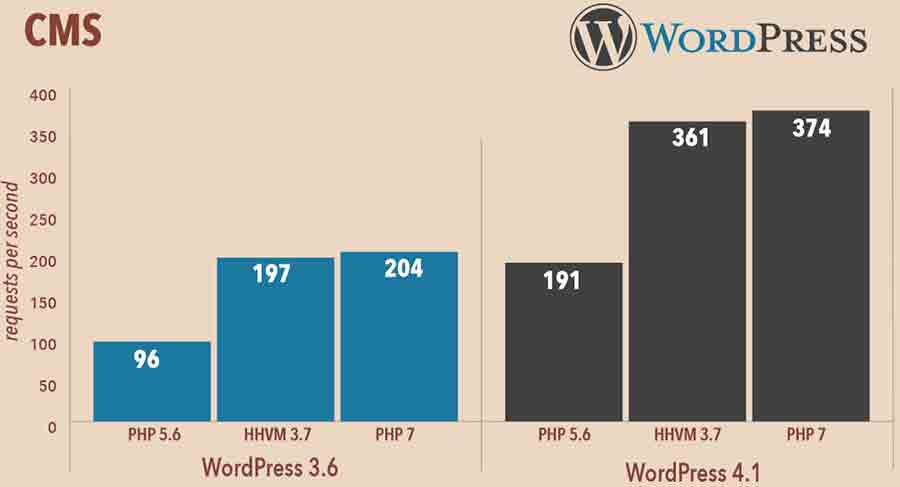
ホスティング会社が最新バージョンの PHP をサポートしていない場合は、その会社を変更することをお勧めします。
どの会社と仕事をするか決められない場合は、お勧めの会社をご紹介します。
Odeaweb ホスティング会社は、wordpress ユーザーに最新のテクノロジーを使用して、高速で高品質の顧客志向のサービスを提供します。
6. データベースの最適化
データベースの最適化は、WordPress サイトの速度を上げるための鍵です。
記事を追加しようとすると、WordPress はこの記事を自動的に保存してデータの損失を防ぎます。
記事を下書きとして保存すると、データベースが肥大化します。
ブラウザの履歴を消去するようなものと考えることができます。 WordPress サイトの速度を上げるには、同じロジックでデータベースをクリーンアップする必要があります。
LiteSpeed をキャッシュ プラグインとして使用している場合は、追加のプラグインをインストールする必要はありません。 このプラグインにはデータベースをクリーンアップするセクションがあるためです。
siteaddress.com/wp-admin パスに従って管理パネルに入ります。
続いて左のメニューから LiteSpeed キャッシュ >> データベース あなたの道に従ってください。
このようなページが目の前に開きます。 すべてをきれいにする をクリックすると、データベースが最適化されます。
7. ホスティングの選択
WordPress サイトを開く速度に影響を与える要因の 7 つは、ホスティングと呼ばれるホスティング サーバーです。 WordPress のファイルとデータベースは、これらのサーバーでホストされています。 サイトが 24 時間 XNUMX 日アクティブであることを保証します。
おそらく、WordPress の速度最適化を適切に行うための最も重要な要素の XNUMX つです。 実際、これをリストの一番上に置くべきでした。 他の設定を行う前に、ホスティング会社が良いかどうかを質問する必要があるためです.
Bitcatcha このサイトでは、サーバーが正常かどうかを照会できます。 テスト時に報告します。
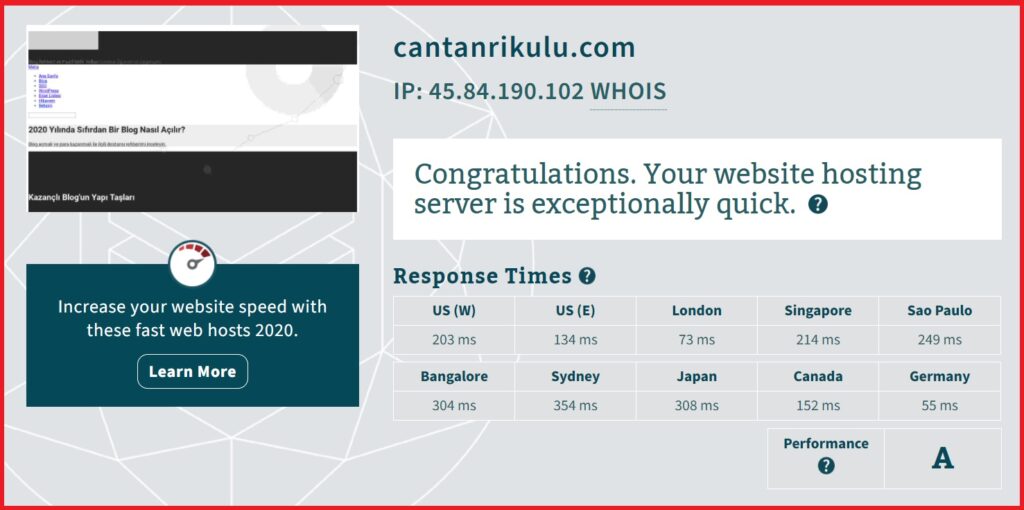
私が使用しているホスティングのパフォーマンス レポートは A. 通常、最高になるには A+ を取得する必要があります。 A+ の結果を得たい場合は、Turhost をホスティング会社として使用することをお勧めします。
CEmONC
上記の手順に従って、WordPress サイトの高速化を正常に実行できます。
ただし、これらの最適化を行っても、画像、js、css ファイルが多すぎるサイトでは機能しない場合があります。 そのようなサイトはあまりにも多くのリクエストを作成し、サーバーを疲れさせるからです.
サイトの読み込みを速くしたい場合は、不要なプラグイン、テーマ、画像を削除してください。 これがキーポイントです。
また、Google Adsense などの広告がサイトに掲載されている場合、そのような広告は速度低下の原因になります。 広告は動画で表示されることもあれば、画像で表示されることもあるためです。
これらの広告のビデオや画像に干渉する機会はありません。
実際のところ、ほとんどの信頼できるサイトで速度テストを実行すると、結果が一番下に表示されます。 SEO的にはスピードが重要であることが強調されますが、それだけがSEOの要因ではないため、速くなくても競合他社のサイトが上位にランクインする可能性があります。
上記の指示を文字どおりに実行すると、サイトの速度が目に見えて向上します。
私のブログの速度値は次のとおりです。
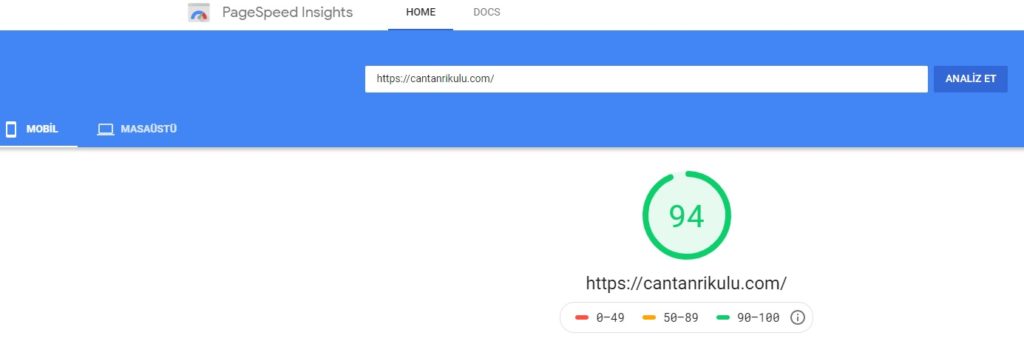
コメント欄で、WordPress の速度最適化について質問したいことを指定できます。
WordPress サイトの高速化、wordpress のインストールと必要な設定、サイトのセットアップとサイト名 (ドメイン - ドメイン) の購入、および同様のサービスについては、お問い合わせメニューからご連絡ください。